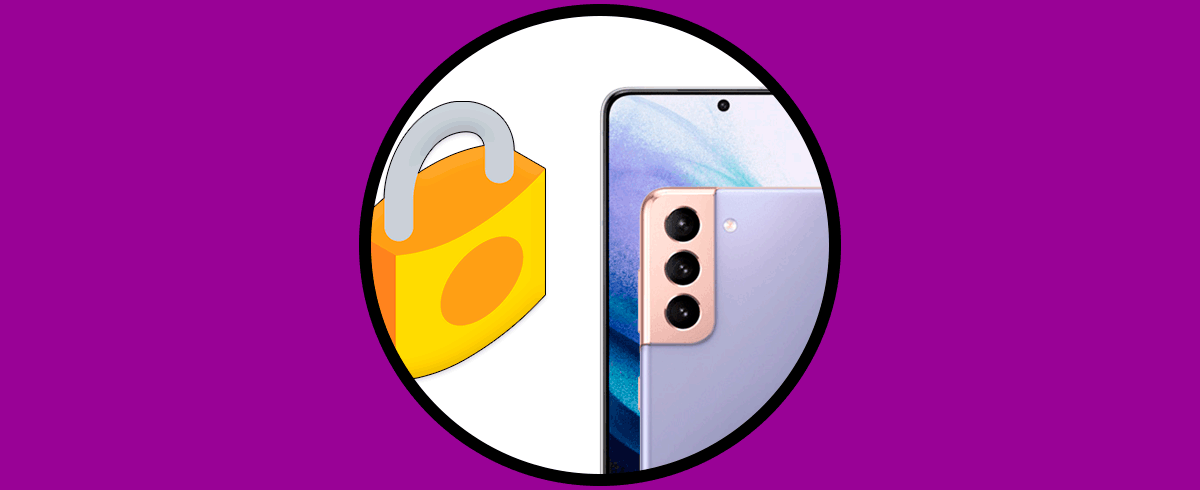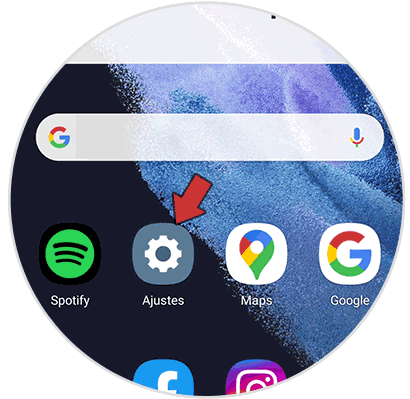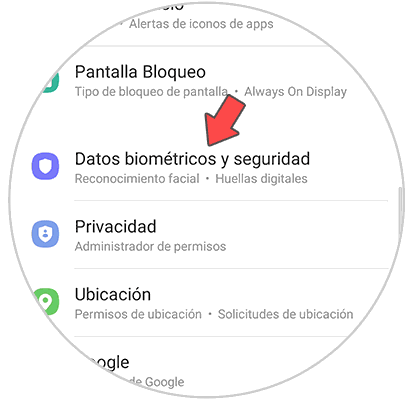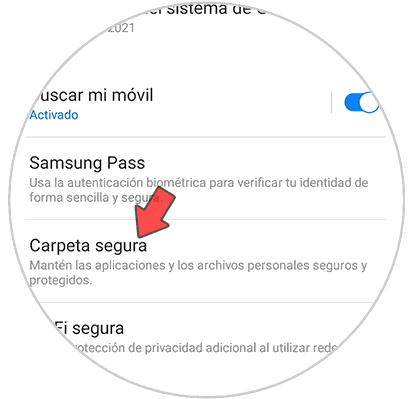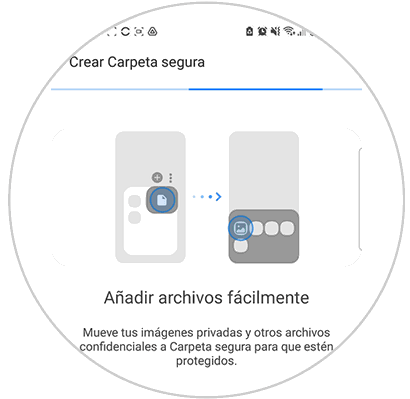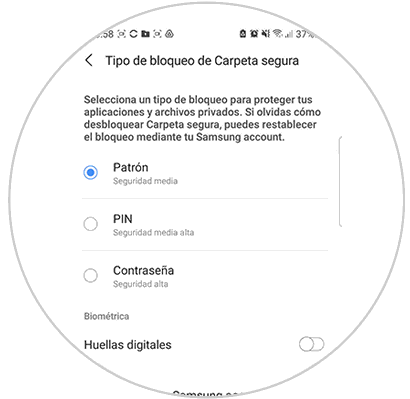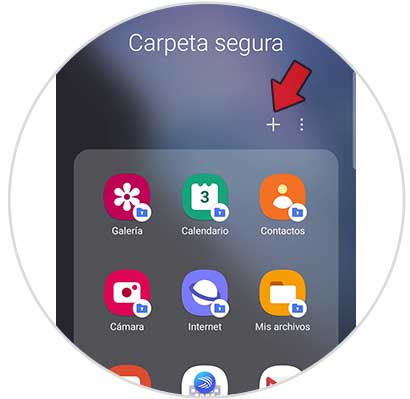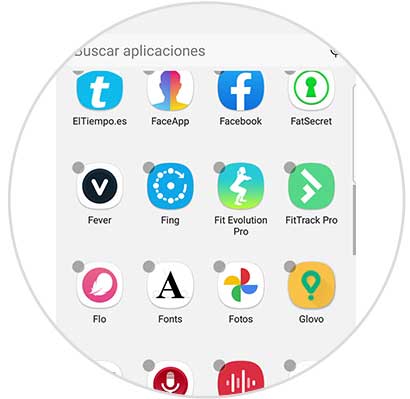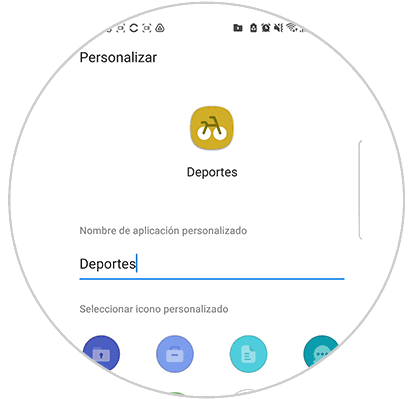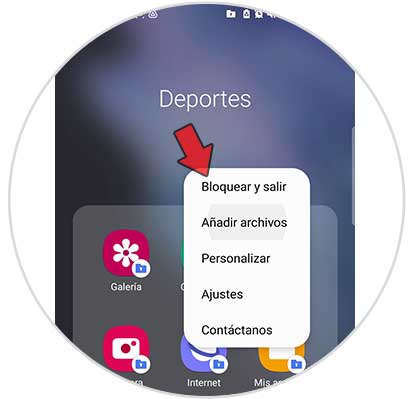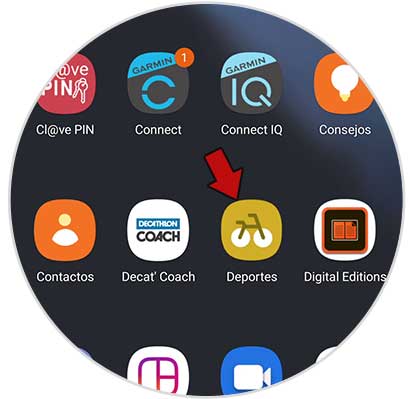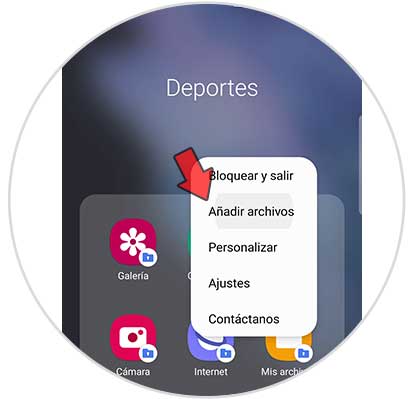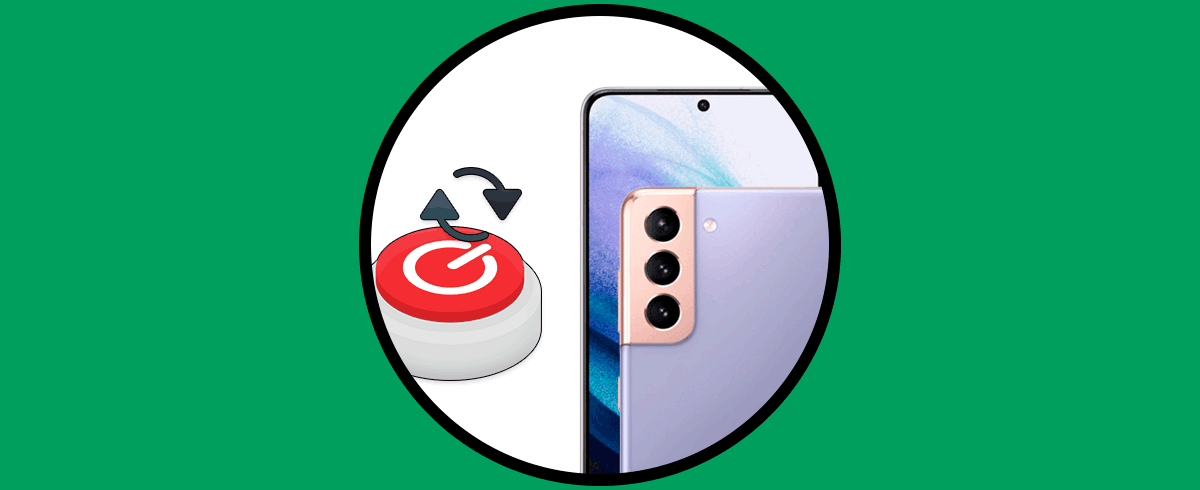Almacenamos en nuestro teléfono cada vez más y más información, ya que en nuestros dispositivos tenemos la posibilidad de acceder a diferentes servicios como pueden ser las diferentes opciones que nos ofrece la web, o los millones de aplicaciones que podemos encontrar en la tienda de apps.
La descarga de aplicaciones es algo que solemos hacer nada más compramos un teléfono nuevo, y con el paso del tiempo según las vayamos necesitando. Es por ello que la cantidad de apps que tenemos instaladas suele ser bastante amplia. Pero el problema viene cuando alguna de las aplicaciones tiene información confidencial o privada. En ese caso lo mejor es bloquearla con password de entrada.
En el Samsung Galaxy S21, S21 Plus y S21 Ultra podemos bloquear aplicaciones de manera nativa. A continuación te mostramos todos los pasos que debes seguir para saber cómo hacerlo.
Bloquear aplicaciones en Samsung Galaxy S21, S21 Plus y S21 Ultra
Los pasos que debes seguir para saber cómo bloquear las apps en el teléfono son las siguientes.
Lo primero que debes hacer es entrar en los "Ajustes"
Lo siguiente es pulsar en el apartado "Datos biométricos y seguridad"
A continuación debes pulsar en "Carpeta segura"
Verás que se crea la carpeta segura una vez que aceptes este proceso.
Ahora debes selecciona el método de bloqueo de apps entre las opciones disponibles.
Verás que se ha creado una carpeta segura en la pantalla principal de apps. Desde aquí podrás añadir aplicaciones pulsando en el icono de "+"
Pulsa sobre la app que quieras añadir entre las disponibles.
Si quieres camuflar esta carpeta, pulsar sobre los tres puntos de la esquina superior y selecciona "Personalizar"
Lo siguiente que puedes hacer es cambiar el nombre y el icono de la carpeta.
A continuación para bloquear esa carpeta debes seleccionar los tres puntos y en el menú emergente "Bloquear y salir"
Ahora verás la carpeta en tu pantalla principal de apps. Verás que para entrar necesitas la contraseña de acceso.
De este modo podrás tener las apps seleccionadas bloqueadas con contraseña en el Samsung Galaxy S21, S21 Plus y S21 Ultra y aquellos archivos que quieras ocultar.